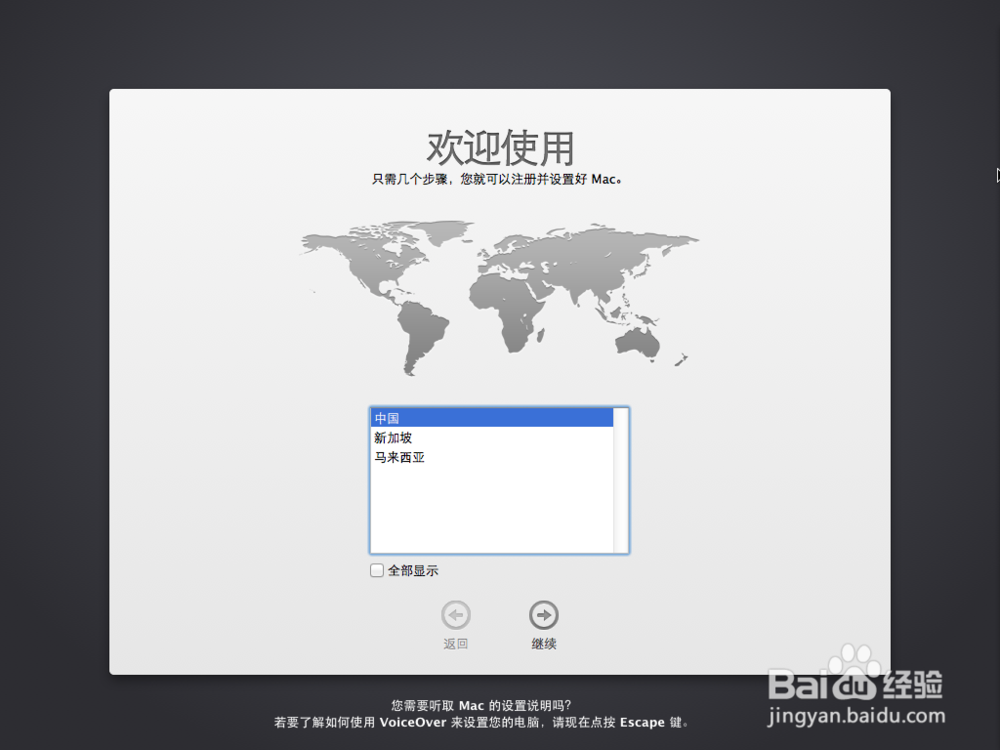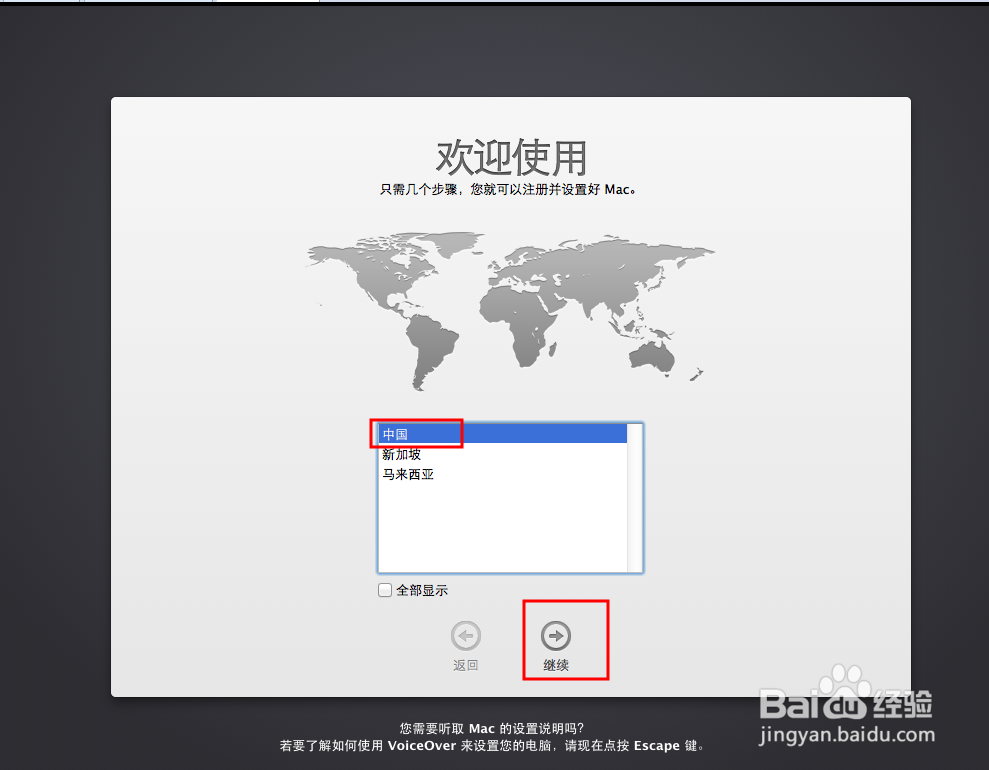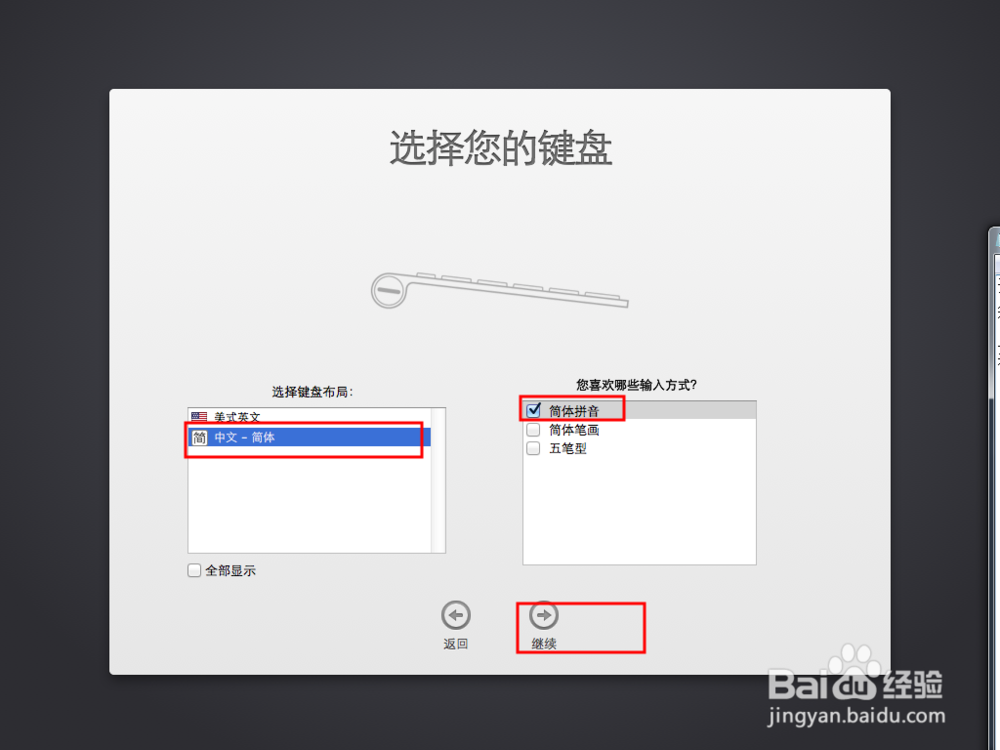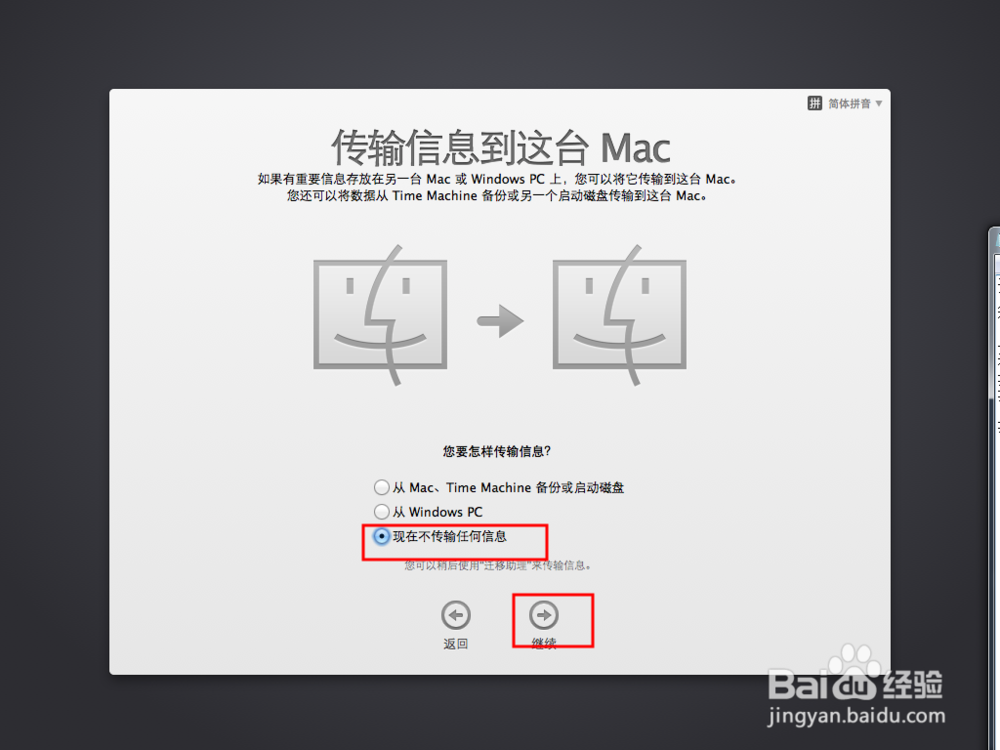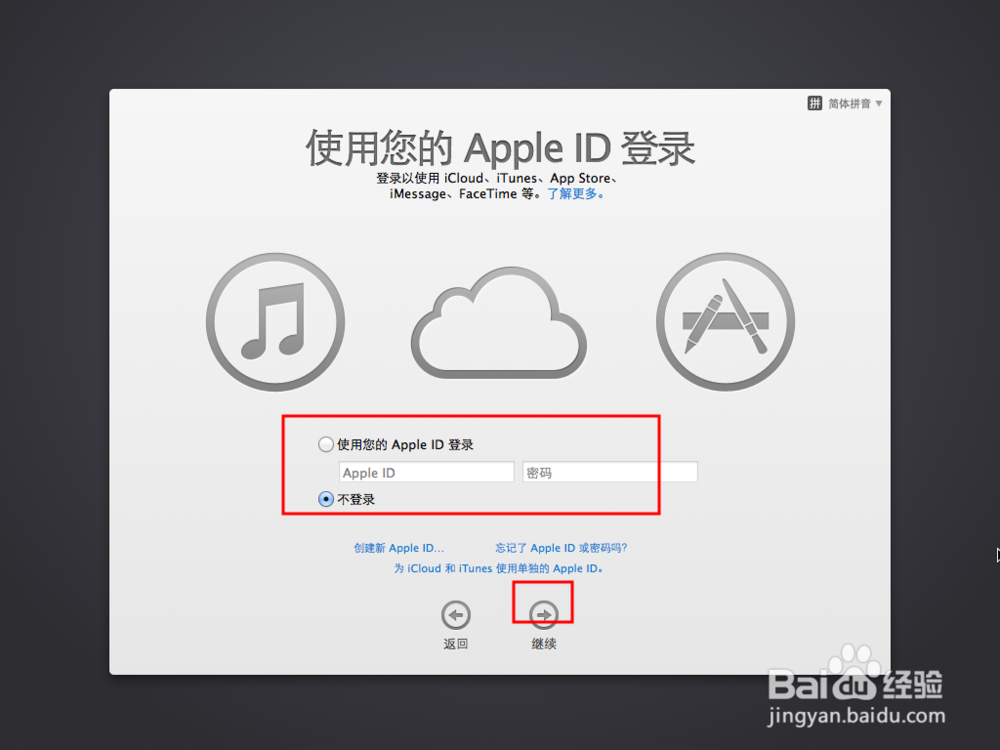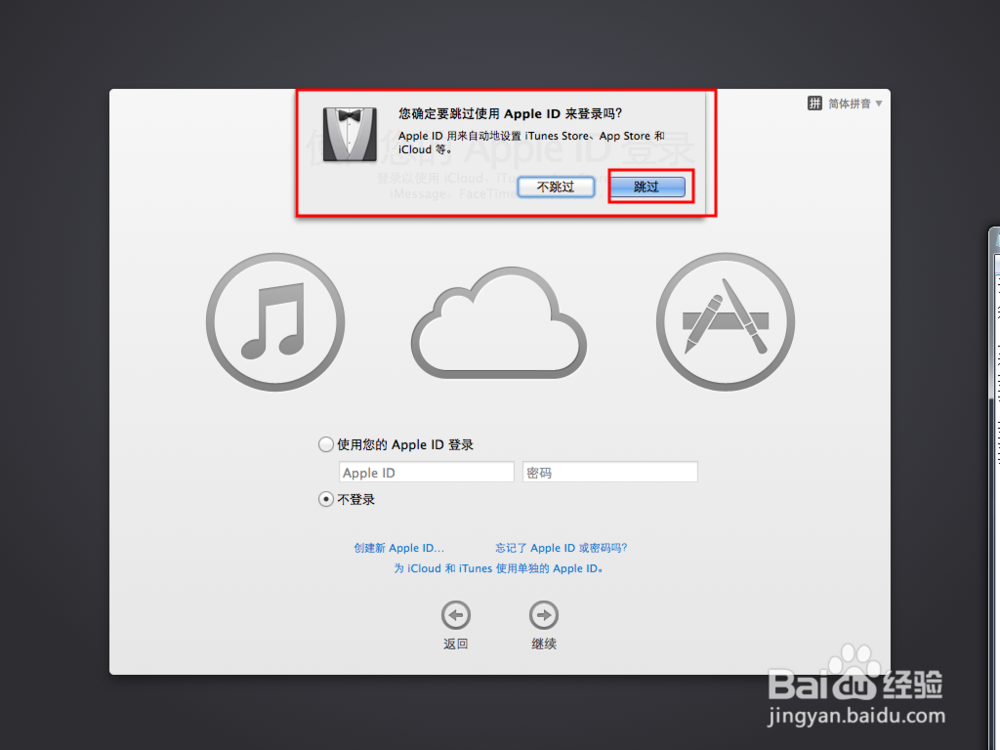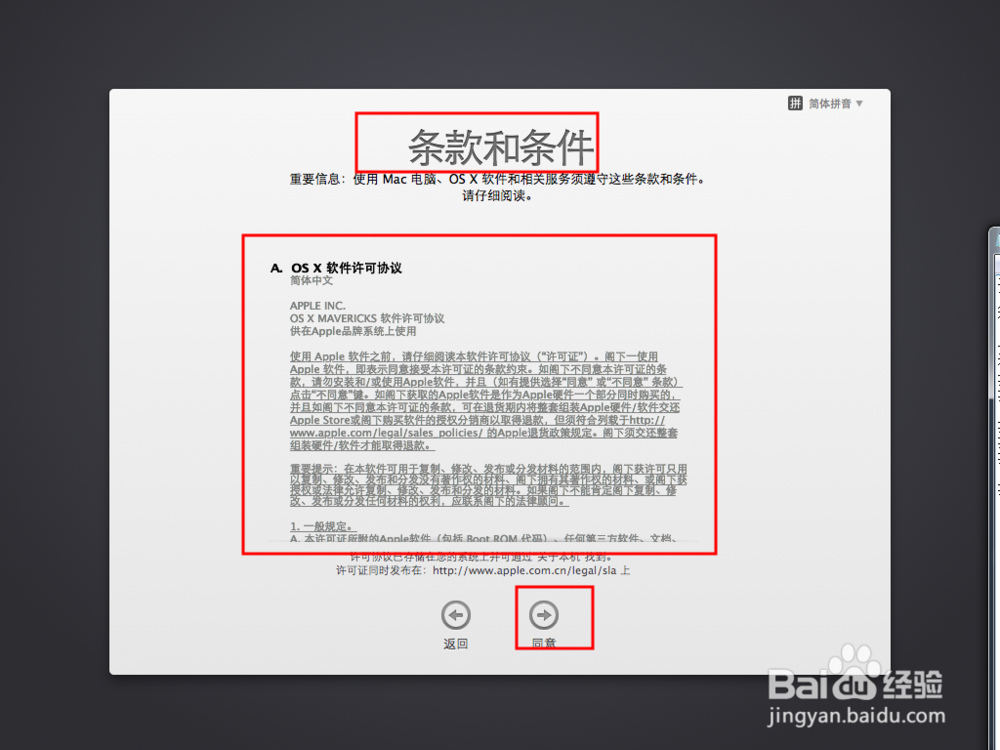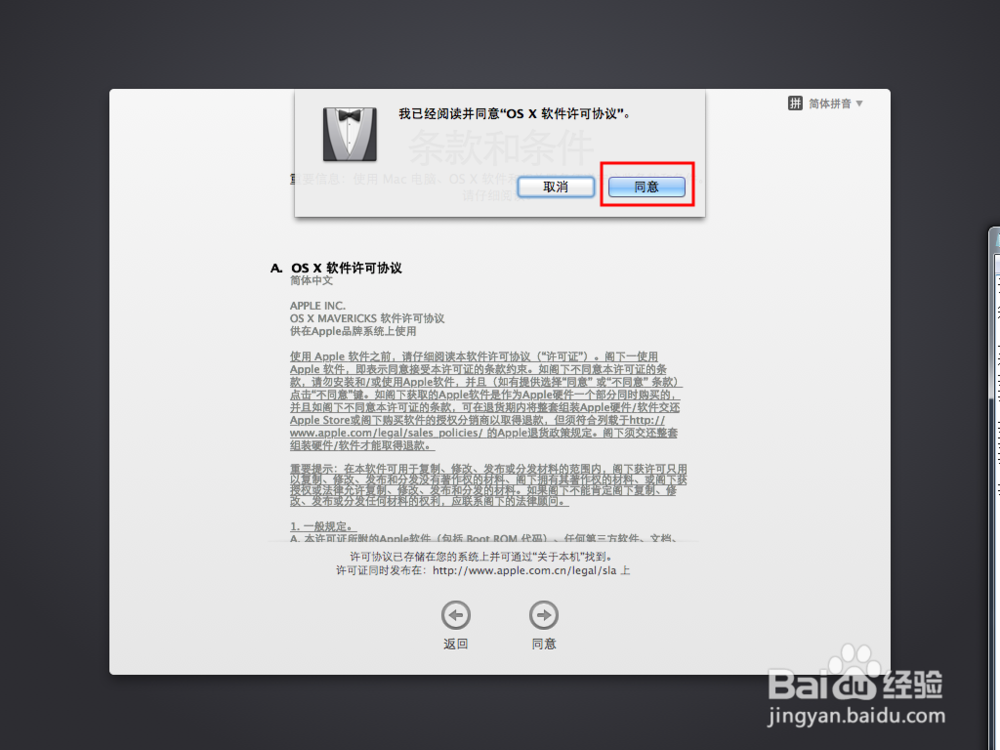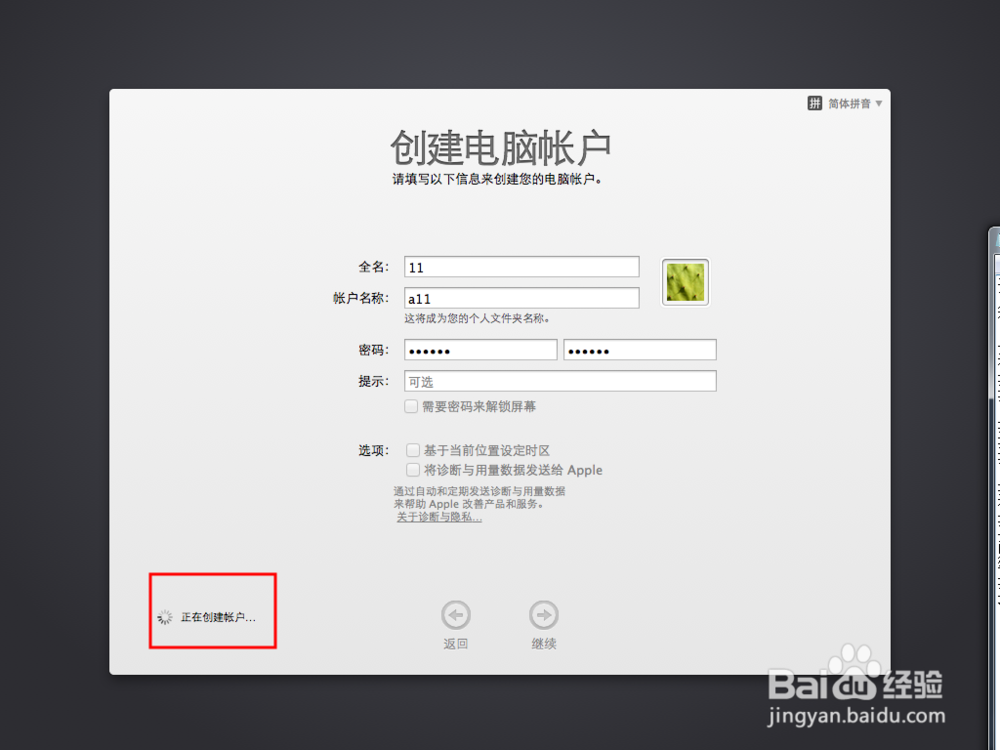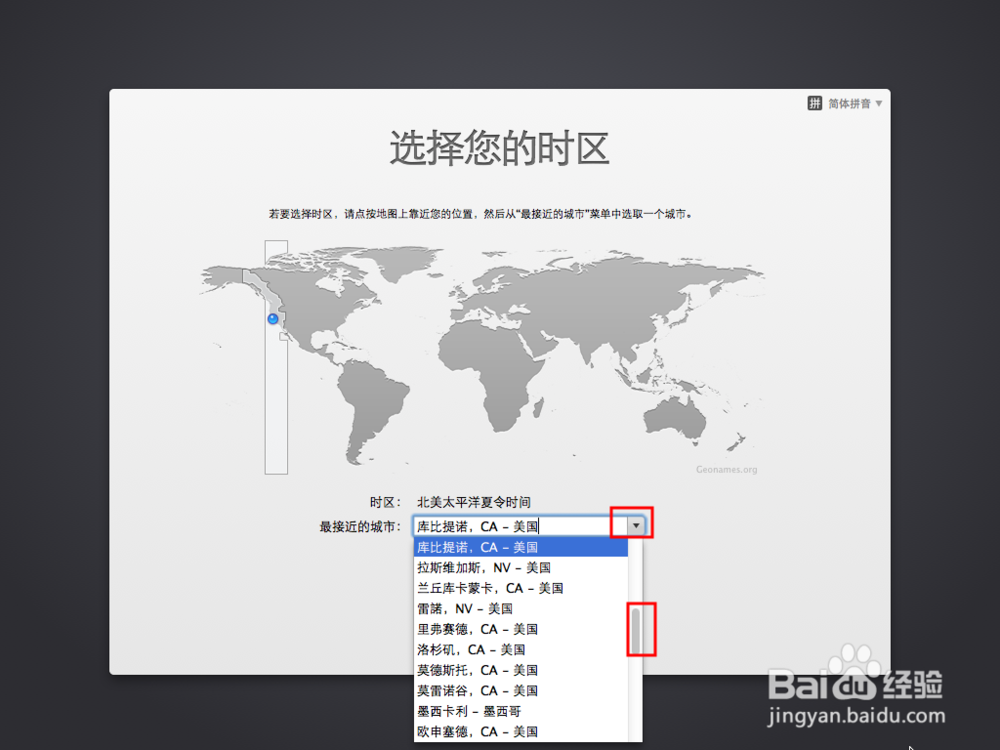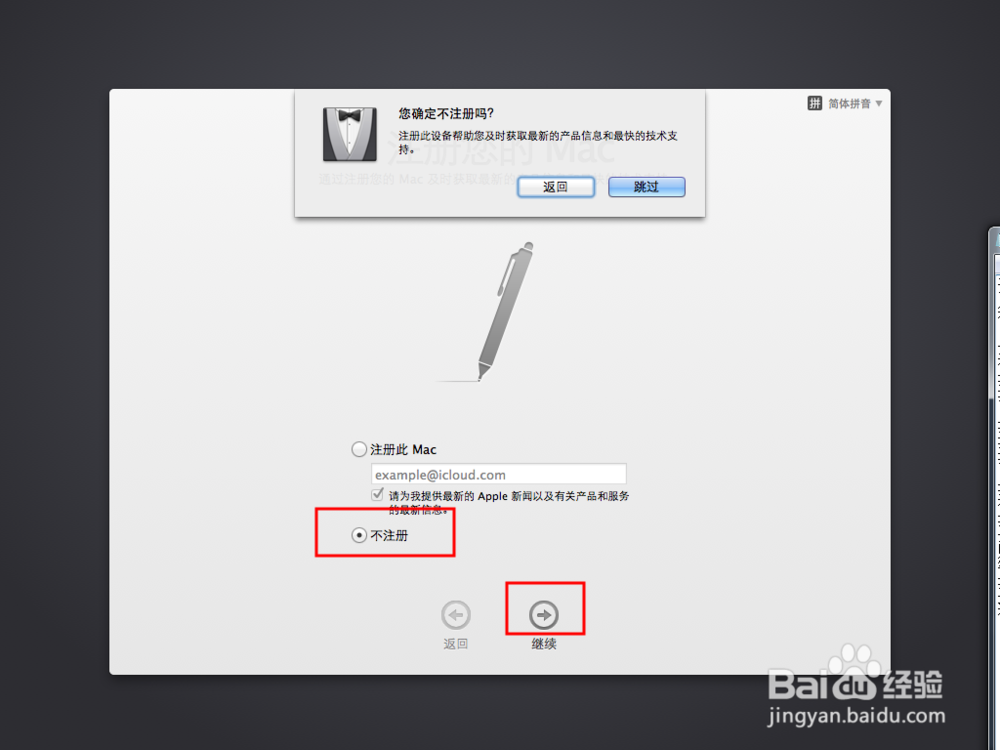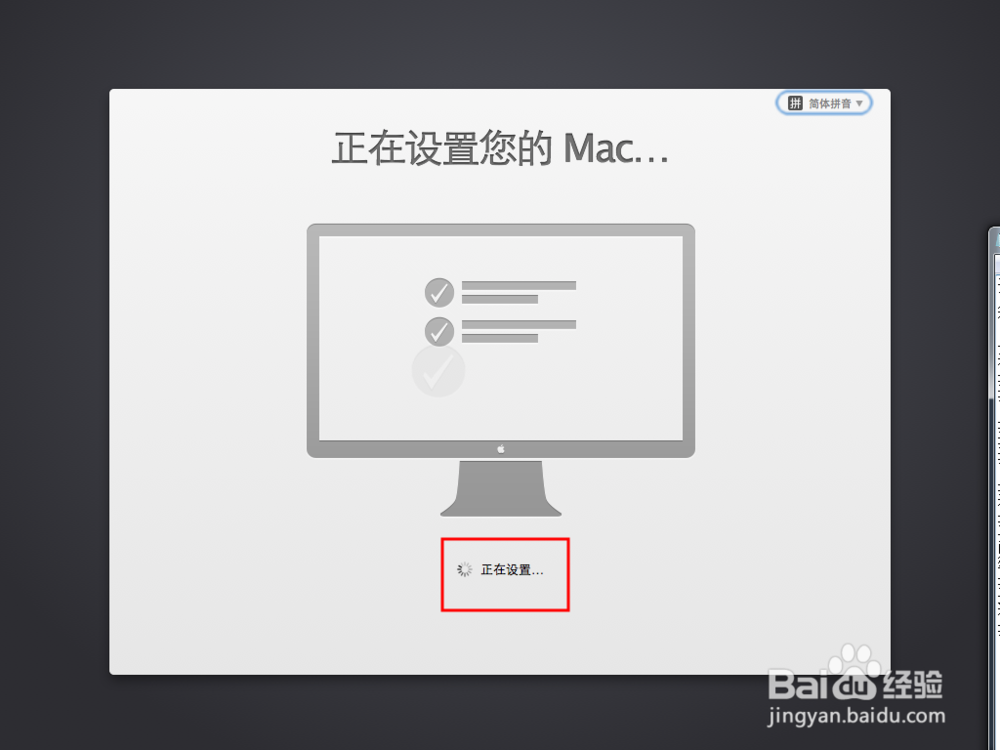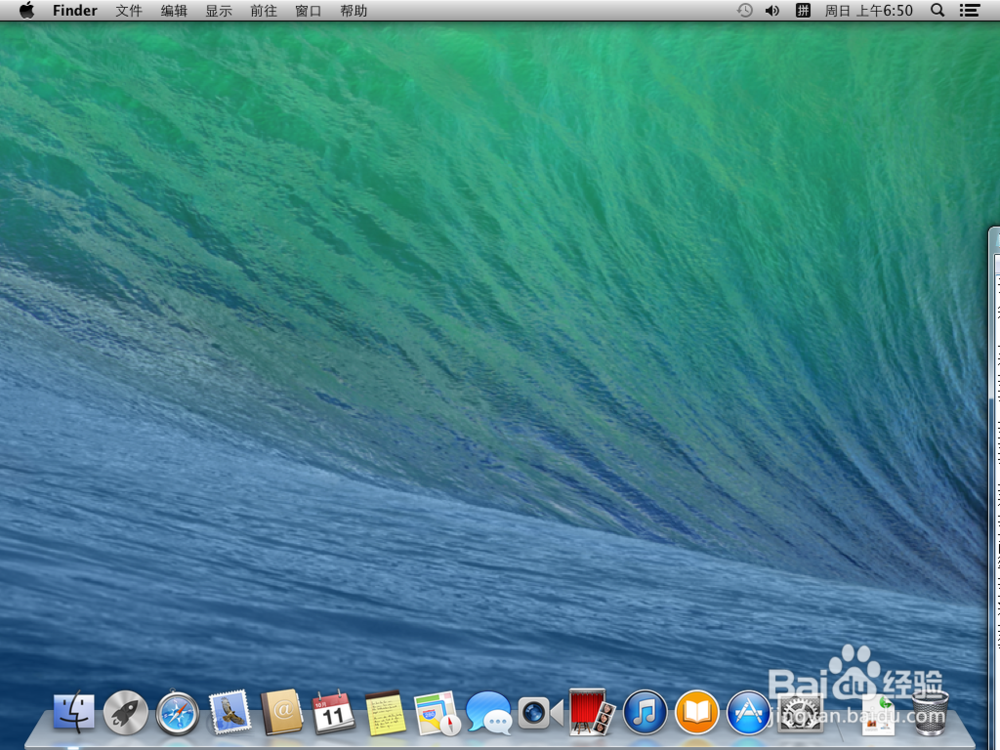Mac OS X 10.9 Mavericks系统激活方法
1、开启Mac启动系统后可看到如下图
2、点击选择中国接着点击右向继续按钮
3、在接着的键盘选择页面,根据个人喜好选择。以本人为例:选择键盘布局处选择中文-简体在缩村枵沣您喜欢哪些输入方式?选择简体拼音接着点击继续按钮
4、接着在传输信息到这台Mac页面选择现在不传输逻晶诚湮任何信息(此页面若有个人需求也可以选择其他方式进行文件信息转移)接着点击继续
5、接着在使用您的Apple ID登录页面可以进行ID登录,若没有ID可自行注册或者选择不登录。接着点击继续按钮
6、由于本次激活未登录Apple ID,因此有提示弹窗,点击跳过。
7、接着在阅读条款和条件后选择同意,若不同意则无法完成系统激活。在提示弹窗再次点击同意。
8、接下来自行输入创建电脑账户(可随意输入)全名账户名称密码提示等以及选项。最后点击继续按钮,等待完成创建账户
9、在接着按图中提示进行选择对应时区,完成后点击继续按钮
10、接着点击选择不注册,以及继续按钮,在弹窗选择跳过。
11、等待设置完成即可。
12、激活完成,开机启动后进入系统桌面如下:
声明:本网站引用、摘录或转载内容仅供网站访问者交流或参考,不代表本站立场,如存在版权或非法内容,请联系站长删除,联系邮箱:site.kefu@qq.com。
阅读量:29
阅读量:29
阅读量:70
阅读量:83
阅读量:68